&n...
在做一些表格的时候,我们可能需要在工作表首行列出一些标题,为了使用户在上下拖动滚动条时标题仍可见,此时可以将excel窗口冻结,具体操作步骤如下:
1、我们打开一个excel工作表,然后切换到“视图”选项卡下,如图1所示。
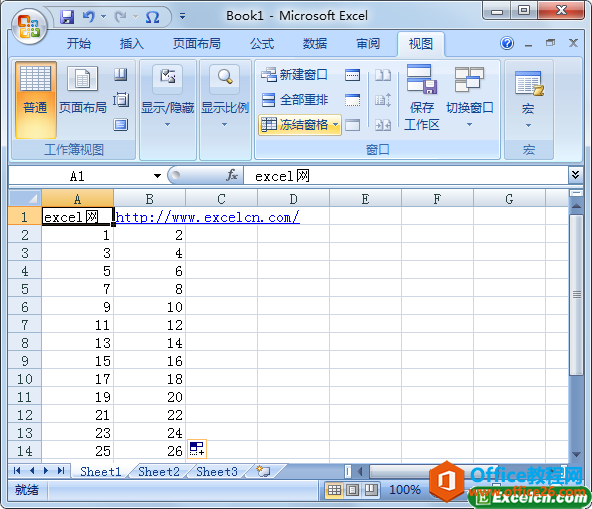
图1
2、在“窗口”组中我们单击“冻结窗口”下拉按钮,弹出的下拉列表中选择“冻结首行”选项(除了冻结首行还可以冻结多行),如图2、图3所示。

如何将excel工作表拆分为多个窗格
我们在使用excel的时候可以将excel工作表拆分为多个窗格,并且拖动每个窗格的滚动条不影响其他窗格的内容。当不需要拆分的时候,还可以取消窗口的拆分,具体操作方法如下:1、首先我们
图2

图3
3、如果我们不想冻结窗口了,我们可以在“窗口”组中单击“冻结窗口”下拉按钮,在下拉列表中选择“取消冻结窗口”选项,如图3所示。

图4
当我们在做一些人员登记,库存登记一些excel表格的时候,很多时候我们都会把工作表的首行冻结了,这样方便我们查看每一列需要输入的内容和类别,当然excel窗口冻结还有很多的用途,这里就不一一列举了。
excel如何移动或复制工作表
在excel中,最基础的操作就是移动和复制单元格了,但是excel移动或复制工作表也是经常要用到的操作,具体的操作方法如下。1、选择excel移动或复制工作表选项右击需要移动的工作表标签






